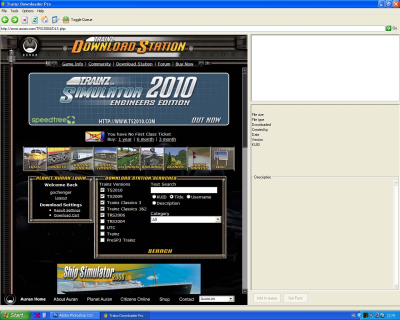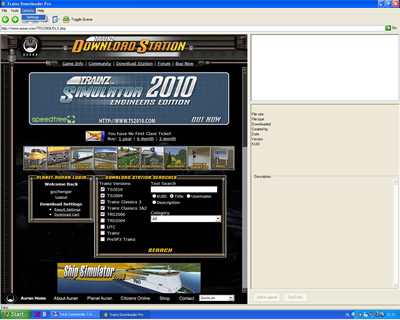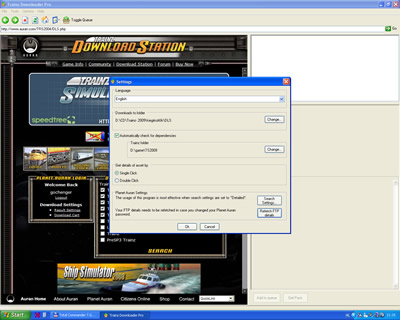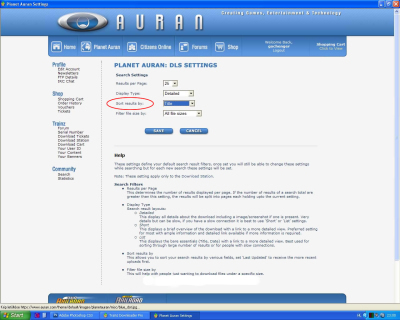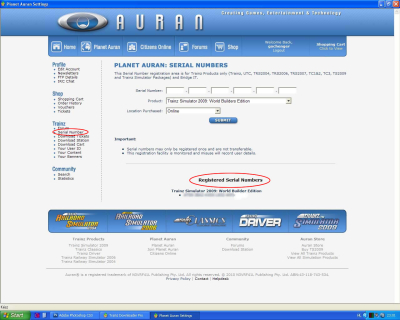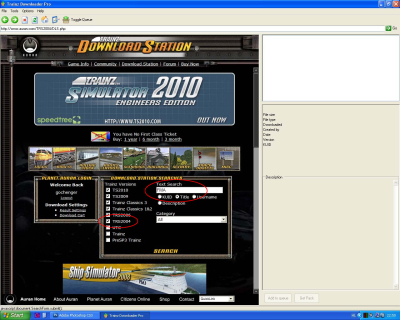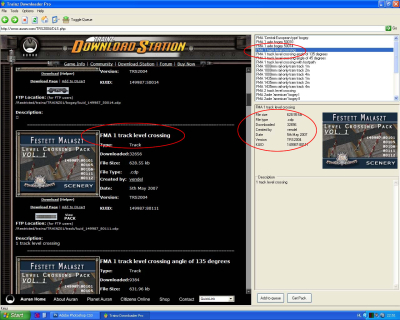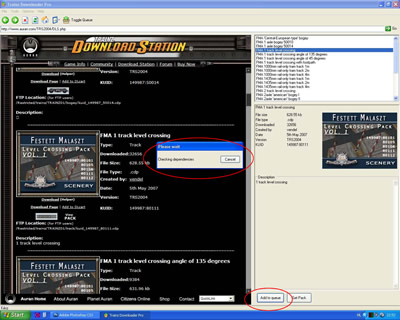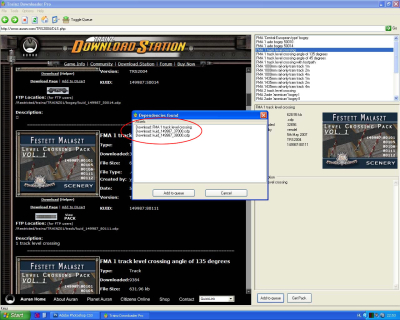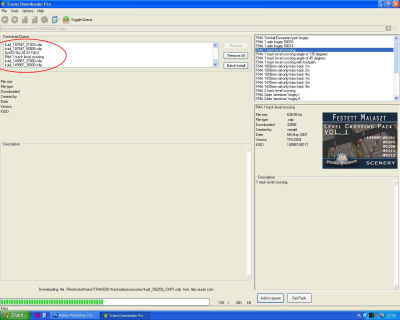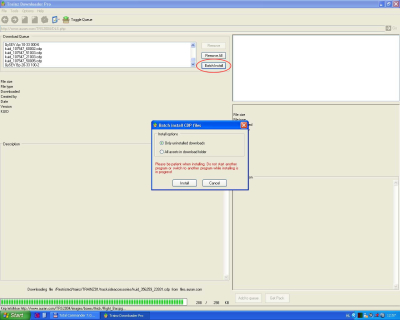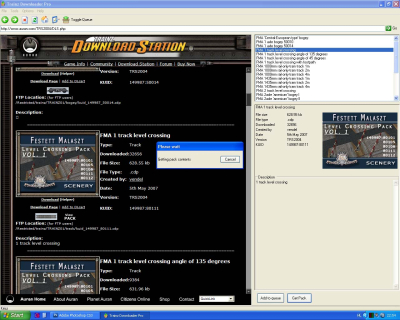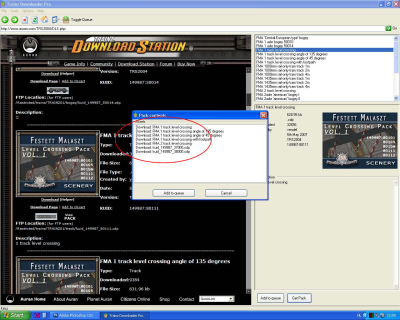Trainz Downloader Pro
Ebben az irásban röviden szeretném bemutatni a Trainz Downloader Pro használatát.
tárgymutató:
- Mire jó ez a program?
- Miért érdemes ezt a programot használni?
- Mi az "First Class Ticket"?
- Honnan tudod letölteni a programot?
- Telepítés
- A program bemutatása:
Az Auran letöltőközpontjához (Download Station, továbbiakban csak "DLS") lehet hozzáférni, és onnan kiegészítőket letölteni ezzel a kis segédprogrammal.
Miért érdemes ezt a programot használni?
Azért, mert a Trainz Downloader Pro a kiegészítőt (asset) CDP formátumban (CDP = Content Dispatcher Pack, ez egy spéci csomagolt fájlformátum, ami a Trainz kiegészítők tárolására szolgál) menti le (a letöltési helyet tetszőlegesen megadhatod, lásd később!), amit így már el tudsz menteni CD-re vagy akármire, ezáltal a kiegészítőidet egy esetleges adatvesztés után nem kell újra hosszadalmasan letöltened. A Trainz beépített tartalomkezelője (Content Manager Plus, "CMP") is fel van szerelve DLS letöltőprogrammal, de hátránya, hogy a CDP-t nem láthatod, azt azonnal telepíti, és lekódolja a játél "local" nevű mappájába (ez a mappa tartalmazza a játék alá telepített külső összetevőket).
TRS 2004 és korábbi verziók nem is rendelkeznek CMP-vel, ott ha nem használod a programot, akkor egyenként, igen hosszadalmasan "nyüglődve" tudsz csak letölteni a DLS-ről!
A másik hatalmas előnye a programnak, hogy a letöltött CDP-knek a fájlneveit automatikusan annak a kuid számára írja át. Ez azért nagyon jó, mert később nagyon megkönnyíti egy kiegészítő visszakeresését pl. egy CD-ről.
Egyszerre több letöltést is kezel a program, letöltési listát tudsz létrehozni. Ha bezárod a programot nem veszti el a lista tartalmát, legközelebbi indításkor ugyanott folytatja a letöltést!
A DLS-ről csak csigalassúsággal lehet letölteni a kiegészítőket. Pénzért vásárolhastz egy úgynevezett "First Class Ticket"-et (első osztályú jegy), amivel megadott időtartamig sokkal gyorsabban tudsz letölteni a DLS-ről. Szerintem ha használod a Trainz Downloader Pro-t, akkor semmi értelme megvásárolnod ezt a szolgáltatást. A Trainz Downloader Pro-ban összeálíthatod a letöltési listádat (Queue), a program szép lassan letöltögeti gépedre a kiszemelt kiegészitőket. Egyetlen feltétel, hogy fusson a gépeden a program, közben használhatsz más programot, elég ha "fut a tálcán", úgyis figyelmeztet, ha elkészült a letöltéssel. Nagy mennyiségű kiegészitő esetén is 1-2 nap alatt lecsorognak a dolgok a DLS-ről.
Honnan tudod letölteni a programot?
Jelte blogjáról (ő készítette a programot):
http://www.huijelte.com/blog/index.php/downloads/
Fontos: mindig a honlapopon található legfrissebb verziót használd, ne korábbi verziót (jelenleg a 3.2-es verzió a legújabb)! Ez azért fontos, mert az Auran néha változtat a DLS belső működésén, ami változtatást igényel a programban is!
A szokott módon történik, azonban a program működéséhez sajnos szükség van a Microsoft .NET keretrendszer 1.1.es verziójára, amit ezen a lineken érhetsz el:
Fontos: A keretrendszer telepítése után a keretrendszerhez tartozó biztonsági frissítéseket mindenképp tölts le a Windows Update webhelyről!
Megjegyzés: A program beépített böngészője az Internet Explorer motorját használja a DLS honlapjának megjelenítéséhez, tehát a gépeden telepítve kell lennie a IE-nek!
Baloldalon található a beépített böngésző, amely a program indításakor automatikusan a DLS kezdőlapját tölti be (1. kép). A Planet Auran login mezőbe írd be felhasználói nevedet és jelszavadat, és lépj be! Ha még nem rendelkezel Planet Auran regisztrációval, akkor a Planet Auran honlapján regisztrálnod kell! A regisztráció után már be tudsz lépni a DLS-re, de ahhoz, hogy le tudj tölteni, a Trainz programot sorozatszámát is be kell regisztrálnod (a regisztrálás módját lásd lejjebb!)!
Figyelem: a regisztrációhoz csak jogtiszta Trainz sorozatszámot tudsz felhasználni! A különböző neten keringő, és warez sorozatszámokat az oldal nem fogadja el!
1. kép. A program kezelőfelülete. Kattins a képre a nyagyításhoz!
A menüsoron kattints a Options - settings menüre (2. kép)!
2. kép. Options menü
- Language: itt tudod beállítani a program nyelvét. Sajnos magyar nyelv nem áll rendelkezésre,
- Downloads to folder: az itt beállított mappába tölti le a program a CDP-ket,
- Automatically check for dependencies: ha be van jelöve, a program automatikusan megviszgálja a letöltésre kiválasztott kiegészítők függőségeit,
- Trainz folder: itt tudod megadni a Trainz programod telepítési mappáját,
- Get details of asset by: itt azt tudod megadni, hogy a jobb oldali ablakban, egy kiegészítő nevére kattintva mikor töltse le annak az adatait. Egy kattintásra (Single Click), vagy dupla kattintásra (Double Click)! Az "egy kattintásra" a gyakorlatban azt jelenti, hogy amikor jobb oldali ablakban kijelölöd a kiegészítőt akkor egyben annak adatait is letölti. Gyorsíthatja a program működését, ha inkább a "dupla kattintás" opciót választod!
3. kép. Settings panel
- Planet Auran settings: Itt tudod megadni a DLS keresési beállításait (4. kép).
- Results per Page: itt tudod megadni, hogy egy oldalon hány találat jelenjen meg,
- Display Type: megjelenítés típusát tudod kiválasztani, részletes (Detailed), rövid (Short), lista (List), csak kép (Images Only),
- Sort results by: itt választhatod ki a listázás módját, utoljára frissített (Last Updated), Név (Title), fálj méret (File Size) szerint,
- Filter file size by: szűrés a kiegészítő mérete szerint. Megadhatod, hogy a DLS a találati listán maximum mekkora méretű kiegészítőt jelenítsen meg. Ezen az opción szerintem ne változtass!.
4. kép. A DLS keresési beállításai
Ha mág korábban nem tedted volna meg, itt tudod beregisztrálni a Trainz programod sorozatszámát, ami elengedhetetlen a DLS-ről való letöltéshez (5. kép)! Figyelem: a regisztrációhoz csak jogtiszta Trainz sorozatszámot tudsz felhasználni! A különböző neten keringő, és warez sorozatszámokat az oldal nem fogadja el!
5. kép. A Trainz sorozatszám megadása
A program használatát egy FMA kiegészítő letöltésével mutatom be. A "Text Search" mezőbe írd be a keresett tartalom nevét! Én most az FMA keresőszót adtam meg (6. kép). Rákereshetsz a keresett modell készítőjének nevére is (ebben az esetben az "Username" rádiógombot válaszd!), vagy a kuid számára (KUID), esetleg a kiegészítő leírására is (Description)! A Trainz Versions kategóriában érdemes bejelölni a TRS 2004-et is, hiszen ne felejtsd el, hogy ehhez a verzióhoz készült a legtöbb kiegészítő! Kattints a "Search" gombra!
Megjegyzés: ha más Trainz verzióhoz töltesz le modelleket, mint amilyennel te rendelkezel, akkor kompatibilitási problémák léphetnek fel, előforfulhat, hogy a modell nem fog működni!
6. kép. Keresés
A találati lista a jobb oldali ablakban is megjelenik! Ha ebben az ablakban rákkantintasz a kiegészítő nevére, akkor kiírja annak adatait is, és a képét is megjeleníti. Jelen esetben a "FMA 1 Track level crossing" nevű sorompó kiegészítőt választottam ki (7. kép).
7. kép. Jobb oldali ablak használata
Kattints a jobb oldali ablak alján található "Add to queue" gombra! Ekkor a program a kijelölt kiegészítőnek (vagy kiegészítőknek, természetesen több elemet is kijelölhetsz!) megvizsgálja a függőségeit, erre figyelmeztet a "Cheking Dependencies" felugró ablak (8. kép)! Ez azt jelenti, hogy a Trainz Downloader Pro ellenőrzi, hogy a kiválasztott modell működéséhez nem szükséges-e más kiegészítőket is letöltened!
8. kép. Függőségek keresése
Ha talál ilyen összetevőt, akkor a "Dependencies found" felugró ablakban figyelmeztet erre! Jelen esetben kettő, a működéshez nélkülözhetelen összetevőt (konkrétan a FMA láthatatlan utat és FMA láthatatlan vágányt) talált (9. kép). Az "Add to queue" gombra kattintással a program a kiegészítőt, és a hozzá való függőségeket a Queue-be, azaz a a letöltési listába teszi!
9. kép. Függőségek letöltése
A felső menüsoron a "Toggle Queue" gombal tudsz váltogatni a DLS weblap és a letöltési lista között! Ha megnézed a letöltési lista végére bekerült a kiválasztott FMA sorompó, és a függőségei is. Az alsó zöld sáv jelzi az aktuális letöltés állapotát (10. kép).
10. kép. "Queue", azaz letöltési lista
A "Batch Install" (csoportos telepítés) gombbal el tudod indítani a letöltött összetevők telepítését (11. kép). Két mód közül választhatsz:
-
"Only uninstalled downloads": csak azokat a letöltött összetevőket telepíti, amelyek még nincsenek feltelepítve,
- "All assets in downloaded folder": minden, a letöltési mappában lévő kiegészítő telepítése.
Fontos: a telepítés ideje alatt lehetőleg semmilyen más programot ne használj, hagyd "nyugodtan futni" a programot!
11. kép. Csoportos telepítés
A DLS-ről a kiegészítők legtöbbször csak egyenként tölthetők le! Akkor is ha esetleg a fejlesztő egy "csomagot" töltött fel ami esetleg több modellt is tartalmazott. Példaként az előbb letöltött FMA sorompót ellenörzöm, hogy esetleg nincsenek-e "társai". A jobb oldali ablakban újra kijelölöm újra a "FMA 1 Track level crossing" nevű FMA sorompót. Jobb alsó sarokban a "Get Pack" gombra kattintok, majd kicsit várnom kell: a program ellenőrzi a csomag tartalmát (12. kép).
12. kép. Csomag keresése
Kis idő múlva a felugrik a Pack contents ablak. A listában felsorolja a csomag tartalmait (13. kép). Az "Add to queue" gombra kattintással ( az ablakban nem kell kijelnöd az elemeket!) a lista teljes tartalmát a letöltési listához adja a program, és persze a háttérben el is indul automatikusan a letöltés. Nem kell megijedned, ha van a listában olyan kiegészítő, amit már korábban a letöltési listához adtál. A program ezt észrevesz iés nem fogja többször letölteni a kiegészítőt!
13. kép Csomag letöltése
Remélem találtál hasznos informácókat a leírásomban! Ha úgy veszed észre, hogy valamit rosszul írtam le, kérlek jelezz vissza nekem!
2010. 01. 05. ![]() gochenger
gochenger